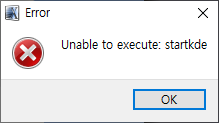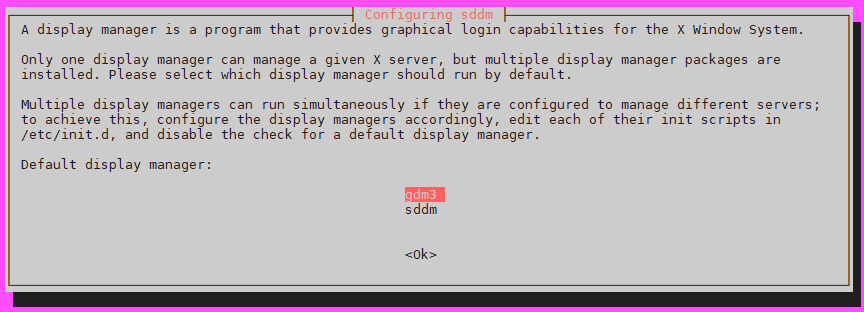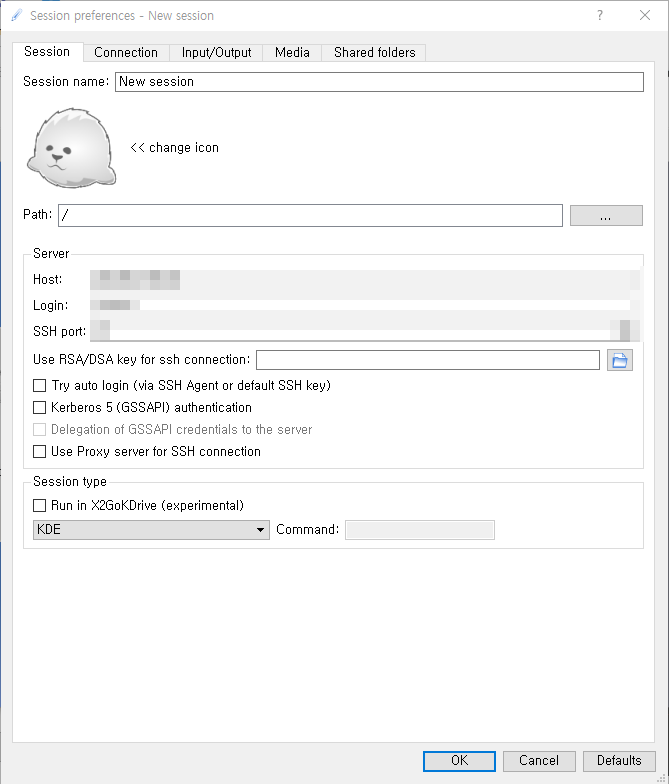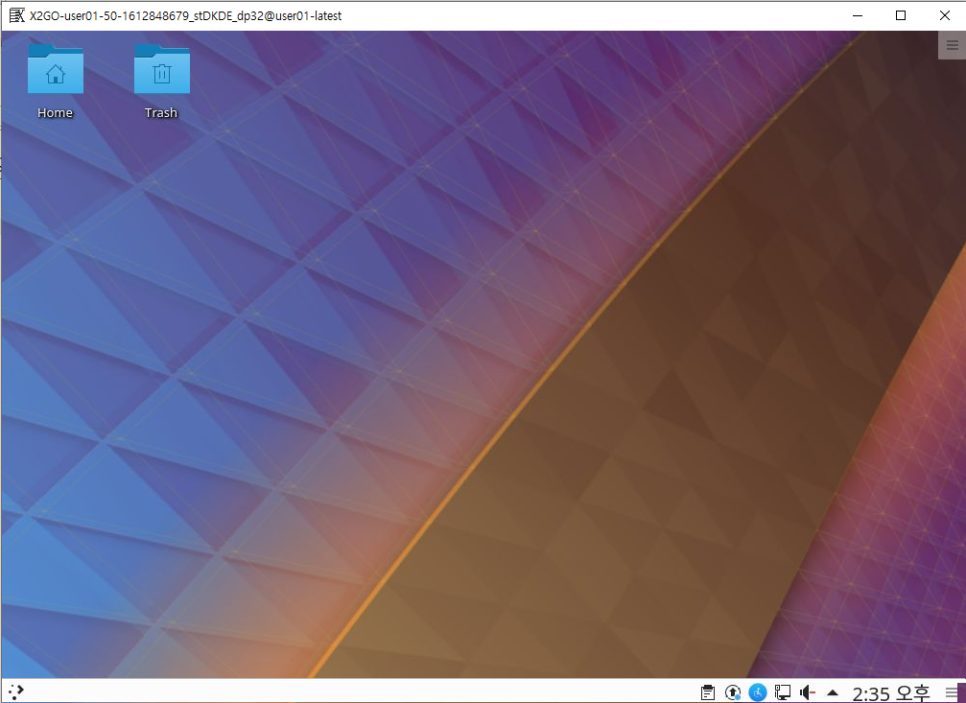x2go 이용하기
우분투 18.04 에서 docker container 에서 실행되는 pycharm을 실행하려 하니 동작은 하는데 속도가 너무 느려 작업이 어려웠다. 워낙 사용자도 많고, 같은 라인에 연결된 사람중 한명이 대용량 파일을 업로드나 다운로드 할경우 거의 이용불가..
어디서 x2go를 이용하면 x11 fowrading 방식을 이용하지만 기존 xming server 보다 속도가 빠른것을 경험했다는것을 보고 세팅법을 찾아보았다.
server에 x2go 설치하기
아래처럼 x2go server를 우분투에 설치해준다.
1
2
3
$ sudo add-apt-repository ppa:x2go/stable
$ sudo apt-get update
$ sudo apt-get install x2goserver x2goserver-xsession
리부팅후 잘동작하는지도 확인 해준다.
1
2
$ sudo reboot now
$ service x2goserver status
윈도우에 x2go 클라이언트 설치하기
다음으로 윈도우에서 클라이언트를 설치해준다.(다운로드)
오류 해결하기
작업 하던중 아래와 같은 오류가 발생했다.
우분투 서버에 kde가 설치되지 않아서 발생하는 문제로 kde를 설치 한다.
1
$ sudo apt install kde-full
설치하다 보면 아래와 같은 선택 창이 나오게 된다.
이는 화면을 담당하는 display manager로 kde 를 위한 sddm이 추가 되어서 기본 gnome shell을 위한 gdm3 와 새로 설치된 sddm 중 하나를 선택해달라는 말이다.
지금은 x2go를 위해서 sddm 을 선택한다. 추후 아래와 같은 방법으로 변경 가능하다.
1
2
3
4
5
6
7
8
9
# sddm 을 선택한 경우 gdm3 로 변경
$ sudo dpkg-reconfigure gdm3
$ systemctl stop sddm
$ systemctl start gdm3
# gdm3을 선택한 경우 sddm으로 변경
$ sudo dpkg-reconfigure sddm
$ systemctl stop gdm3
$ systemctl start sddm
이래도 해결이 안되는 경우 아래와 같이 xfce4를 설치한다. (이후 주로 xfce4를 이용하고 있다.)
1
$ sudo apt install xfce4
xfce 는 ligtdm이 manager 이므로 추후 아래와 같이 변경한다.
1
2
3
$ sudo dpkg-reconfigure lightdm
$ systemctl stop ${your_dm}
$ systemctl start lightdm
설치가 완료 되면 아래와 같이 session preferences 에서 아래의 session type 에서 shell type을 선택하여 준다.
최종 실행 화면 (KDE 로 접속)
p.s. 전처리를 한번하고 데이터를 전송하는지 일반적인 x11 포워딩으로 여는것 보다 체감상 훨씬 빠르다.
네이버에서 이전한 포스트로 오래전 작성되어서 내용이 잘못되었을 수 있습니다. 오류나 잘못된 정보 전달시 댓글로 알려주세요!